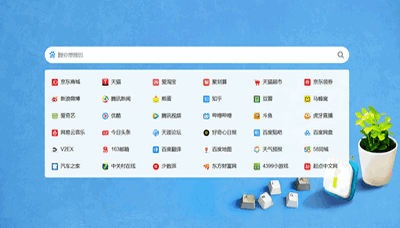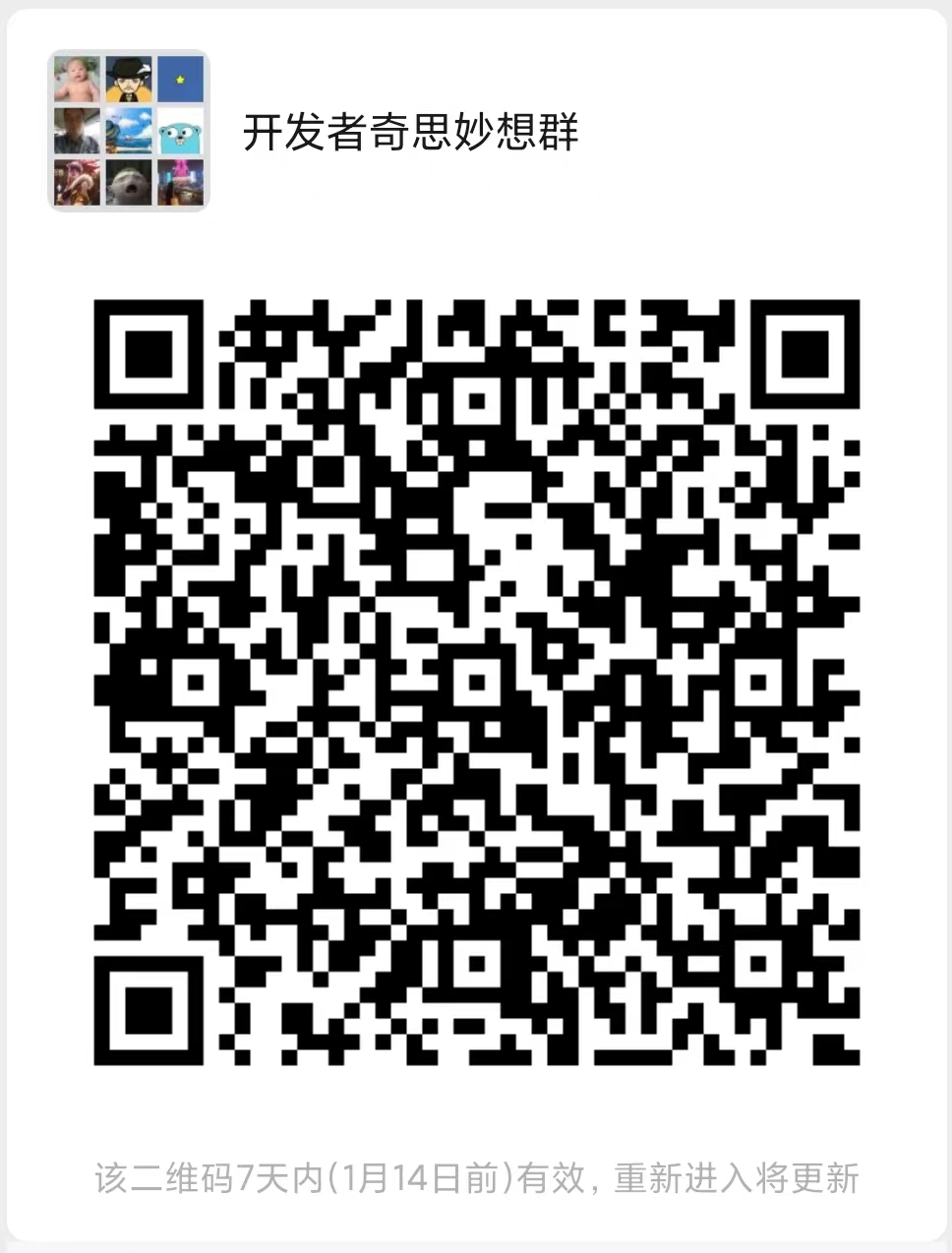CentOS/RHEL 上安装 Tomcat 服务器
说明
Apache Tomcat 见 http://tomcat.apache.org/
第一步 确定你安装了 JAVA
java --version第二步 从官方下载 apache tomcat
下载链接 http://tomcat.apache.org/download-70.cgi , 选择 tar.gz 的链接
cd /opt
wget http://apache.techartifact.com/mirror/tomcat/tomcat-7/v7.0.37/bin/apache-tomcat-7.0.37.tar.gz第三步 解压压缩包
tar xzf apache-tomcat-7.0.37.tar.gz第四步 开启 tomcat 服务器
cd /opt/apache-tomcat-7.0.37
./bin/startup.sh输出
Using CATALINA_BASE: /opt/apache-tomcat-7.0.37
Using CATALINA_HOME: /opt/apache-tomcat-7.0.37
Using CATALINA_TMPDIR: /opt/apache-tomcat-7.0.37/temp
Using JRE_HOME: /usr
Using CLASSPATH: /opt/apache-tomcat-7.0.37/bin/bootstrap.jar:/opt/apache-tomcat-7.0.37/bin/tomcat-juli.jar第五步 访问测试下, 默认的 tomcat 端口是 8080
# curl http://127.0.0.1:8080第六步 设置用户帐号
编辑 conf/tomcat-users.xml 文件
# user manager can access only manager section.
< role rolename="manager-gui" />
< user username="manager" password="manager password" roles="manager-gui" />
# user admin can access manager and admin section both.
< role rolename="admin-gui" />
< user username="admin" password="admin password" roles="manager-gui,admin-gui" />